VLC es una caja secreta, porque este reproductor multimedia tiene muchas funciones que le permiten no solo reproducir archivos multimedia, sino que también puede escuchar la radio en vivo. Por esta razón, hoy en este artículo le enseñaremos cómo eliminar o eliminar el historial de visualización o reproducción de VLC.
Este jugador facilita el intercambio y acceso múltiple a diferentes formatos contenidos en nuestro sistema operativo. Además de convertir formatos VLC. Lo que lo hace bastante accesible es que es software libre.
Cansado de poder ver o escuchar todo lo demás que escuchas que ves en tu computadora con VLC? Ese problema terminará hoy, porque aquí con unos sencillos pasos verás cómo deshacerte de las pruebas. Y mantenga su privacidad lo más pequeña posible.
Ya instalado VLC en nuestro sistema operativo, primero procedemos a abrir este programa y vamos a la opción ‘Medios’.

Después de esto, se mostrará una ventana. hacemos clic en ‘Abrir medios recientemente’ y todos los archivos vistos desde el principio de este software en nuestra computadora aparecerán en nuestra pantalla. Para eliminarlo, haga clic en la opción ‘Eliminar’ y ¡listo! Toda esta historia debe dejarse de lado por completo.
En windows
Como todos sabemos, el reproductor multimedia VLC nos ofrece varias opciones, entre ellas, lo más interesante es poder utilizar el historial de reproducción o visualización que teníamos en el momento de esa herramienta, y mostrar una lista con ese tema. . Solo podemos borrar el historial, o desactivar esta función.
Si queremos configurarlo, para que ya no guarde la información visualizada o réplicas, debemos hacer lo siguiente:
- Entramos en VLC y nos encontramos en la opción ‘menú de herramientas’.
- Luego seleccionamos «preferencias» y nos ubicamos donde indica «interfaz».
- Al final, desactivamos la opción de ‘guardar elementos reproducidos recientemente’ y haga clic en ‘guardar’.
Para borrar o borrar el historial, es muy simple, todo lo que tenemos que hacer es:
- Dentro de la herramienta VLC, debemos seleccionar la opción «configuración» y luego hacer clic en la opción que muestra «historial».
- Una vez allí, miramos un ícono representado con ‘bote de basura’, y lo presionamos, para hacer esto, para eliminar el historial de inmediato.
En una Mac
A veces duele que se guarde el historial de nuestras vistas, por eso eliminarlo de Mac es muy simple, solo necesitamos:
- Abrimos la herramienta VLC y hacemos clic en la opción ‘archivo’.
- Luego tenemos que desplazarnos hasta la parte inferior, hasta encontrar la opción ‘reciente’, y luego presionar.
- Para finalizar, debemos hacer clic en la opción que muestra ‘borrar menú’, luego hacer clic en ‘eliminar’ de esta manera podemos eliminar el historial dentro de la plataforma.
En Android
Dónde eliminar imágenes en Android, también es muy fácil, de esta manera:
- Primero, necesitamos abrir el reproductor VLC en nuestro teléfono móvil Android, tal como está.
- Luego nos ubicamos en la parte superior izquierda, y presionamos el ícono que muestra ‘menú’.
- Luego seleccionamos la opción «configuración» y luego «avanzado».
- Cuando termine, para terminar, haga clic en la opción ‘eliminar historial’ y luego en ‘aceptar’, y por lo tanto completamente abolido.
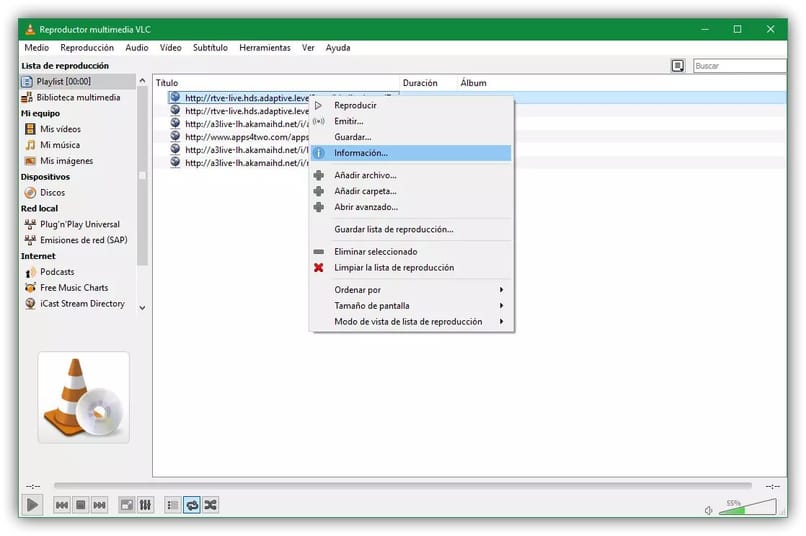
En iOS
Si queremos más privacidad, y lo que queremos es borrar nuestro historial de producción o visualización en iOS, Desafortunadamente, esta opción no está disponible para estos dispositivos.
Pero si hay otra forma de mantener nuestra privacidad aún más segura, en caso de que alguien quiera ingresar a nuestro reproductor sin nuestro consentimiento, y es el siguiente:
- Principalmente, tenemos que abrir el reproductor VLC en nuestro dispositivo, que muestra «cono», naranja, por supuesto.
- A continuación, ingresamos una configuración ‘.
- Una vez allí podemos modificar el ‘bloqueo de contraseña’.
Ingresamos la contraseña que necesitamos, debe ser segura de hecho, dependiendo de los dígitos permitidos, esto es una forma muy eficaz de mantener seguros nuestros registros, para no estar expuesto a mucha gente, ya que al entrar al reproductor, necesitará una contraseña de forma rápida y automática.
Funciones de VLC
Este reproductor es versátil, porque no solo puede ver y escuchar archivos, sino que también tiene muchas funciones. pueden hacernos la vida un poco más fácil.
VLC en realidad te permite grabar la pantalla de tu escritorio, para esto todo lo que tienes que hacer es ir a la opción Medios> Abrir dispositivo de captura. En la sección del modo de captura, debe seleccionar ‘Escritorio’ y luego presionar ‘convertir’.
Del mismo modo, en la pestaña que aparece debe eliminar el formato en el que desea eliminar su grabación. Aquí en este portal te recomendamos que lo hagas en MP4 y para el videoclip, seleccione la opción H264.
Ya hecho esto presionas ‘crear’, finalmente indicas donde quieres guardar tu grabación, ingresas un nombre y le das un ‘guardar’. Proceda a tocar la pestaña frontal y su escritorio comenzará a grabar automáticamente.
Además de este reproductor podrás ver televisión online, lo que llamará tu atención de una forma u otra. Ya que no es necesario mover la TV para todos los lugares a los que vayas pero con VLC puedes hacerlo con unos simples pasos y desde tu computadora.
¿Qué es VLC?
En resumen, este es un reproductor multimedia de código abierto gratuito que reproduce la mayoría de archivos multimedia como videos y audios. Es fácil, efectivo y poderoso.
Reproduce la mayoría de los códecs y paquetes de conexión. También puedes descargarlo en todas las plataformas: Windows, Linux, Mac, iOS y Android. No solo esto, sino que también te permite personalizarlo agregando máscaras e instalando extensiones.
La verdad es que esto es buen jugador Eso puede meterte en problemas cuando eres un principiante en tecnología.
Usted puede en versiones portátiles para llevarlo como USB. Por lo tanto, si necesita un reproductor rápido y ligero, esta es su elección ideal.
Otros trucos interesantes de VLC
En caso de que no lo supieras puede reproducir videos VLC en el Chromecast. Esto es bastante simple, pero es un truco que quizás no conozcas. Para hacer esto, debe hacer clic en reproducción y seleccionar su nombre de Chromecast y listo, ahora puede ver el archivo en otro dispositivo.
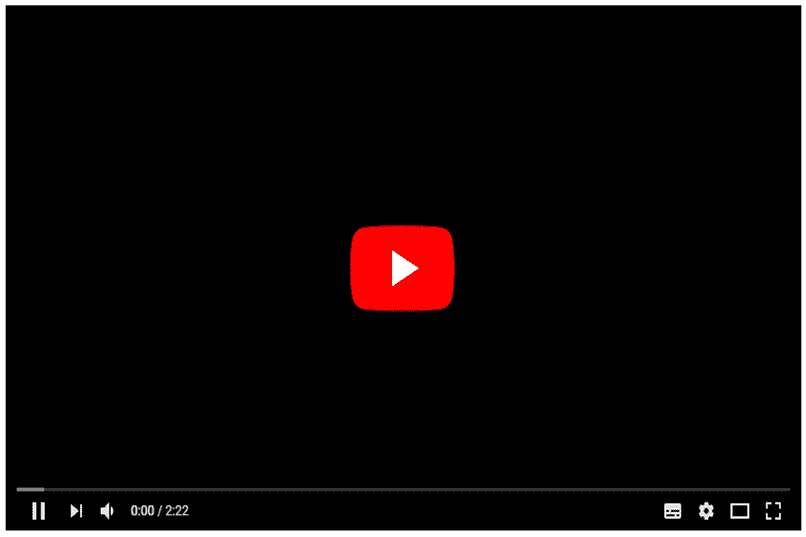
Lo mismo también te permite reproducir videos de YouTube en VLC para evitar que se muestre una mala conexión.
Esto puede resolver problemas como evitar cortes en la reproducción de video. Tambien tenemos descárgalos y esa es nuestra computadora sentirse abrumado por su peso.
Por tanto, si quieres aprender idiomas y reproducir tus clases en este programa. En estos videos puedes agregar subtítulos a VLC para facilitar su comprensión.
¿Qué tiene que ver VLC con sus imágenes?
El reproductor más utilizado por muchos, VLC, suele ser el que hace con nuestras imágenes. no los guarde en una lista, como el historial. Podemos, si lo deseamos, buscar algo que hemos visto antes, o podemos eliminar las imágenes como ya hemos explicado.

